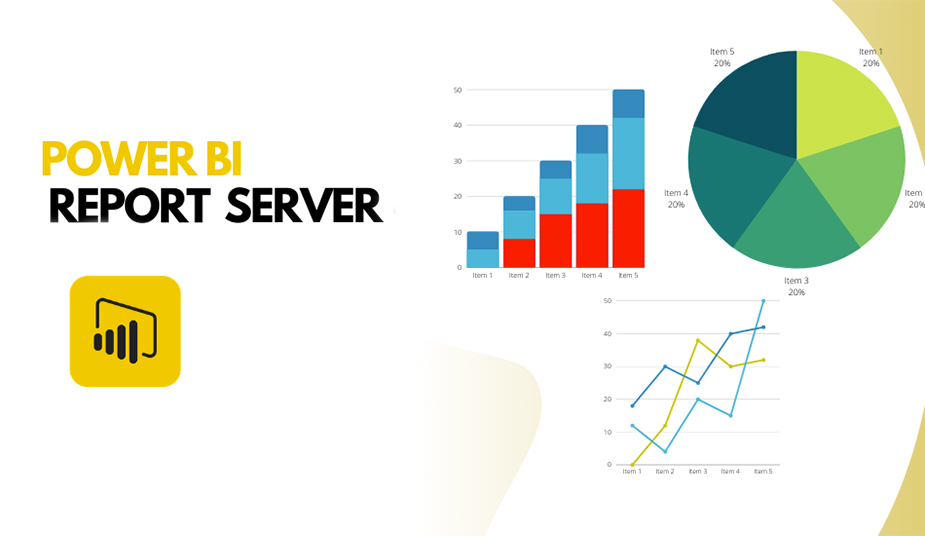یکی از ابزارهای تجسم داده اخیر که در بین مشتریان بسیار محبوب است، Power BI است.
از آنجایی که این ابزار جدید است و مایکروسافت روز به روز ویژگیهای خود را افزایش میدهد، مشکلاتی وجود دارد که توسعهدهندگان ممکن است با آنها مواجه شوند که قبلاً هرگز با آنها مواجه نشده بود.
به عنوان یک توسعه دهنده، من این شانس را دارم که به طور اختصاصی از نصب سرور گزارش و پیکربندی آنها کار کنم، بسته نام تجاری را اعمال کنم و پیاده سازی امنیتی را بر روی گزارش ها مدیریت کنم.
این مقاله مراحل پیکربندی و پیادهسازی امنیتی را برای Power BI Report Server شرح میدهد تا به سایر افراد با پیادهسازی مشابه کمک کند.
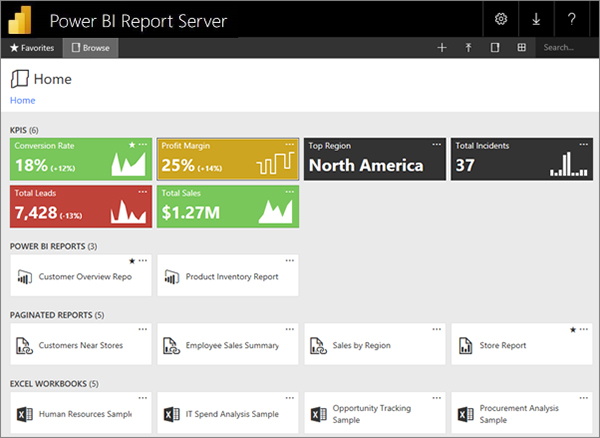
پیکربندی پاور بی آی Report Server و پیاده سازی امنیت
فهرست مطالب
TogglePower BI Report Server چیست؟
Power BI Report Server یک سرور گزارش اولیه با یک پورتال وب است که در آن گزارش ها و KPI ها را نمایش و مدیریت می کنید.
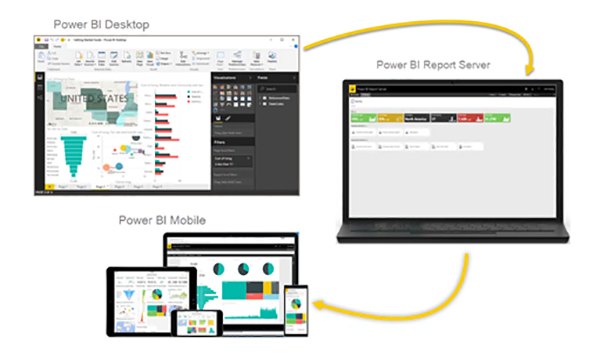
پیکربندی پاور بی آی Report Server و پیاده سازی امنیت
همراه با آن ابزارهایی برای ایجاد گزارش های Power BI، گزارش های صفحه بندی شده، گزارش های موبایل و KPI وجود دارد.
Power BI Report Server یک برنامه افزودنی از SSRS با ظاهری مشابه است که فقط عملکردهای پیشرفته ای را برای میزبانی گزارش های PBIX ایجاد کرده است.
با طیف وسیعی از ابزارها و خدمات آماده استفاده که Power BI Report Server ارائه می دهد، Power BI، گزارش های تلفن همراه و صفحه بندی شده را در محل ایجاد، استقرار و مدیریت کنید.
برای خرید لایسنس پاور بی ای Power BI کلیک کنید
اجزا و الزامات
سرور گزارش Power BI
نصب ساده است و اسناد مایکروسافت به اندازه کافی برای نصب با موفقیت مفید هستند.
ما از پیکربندی سیستم زیر استفاده کرده ایم:
- رم: 32 گیگابایت
- ویندوز سرور: 2016 Datacenter
- نوع سیستم: سیستم عامل 64 بیتی، پردازنده مبتنی بر x64
- پایگاه داده: SQL Server 2016 SP2 Enterprise Edition
مشتری ORACLE
گزارش ها، ما در حال کار هستیم، بر اساس ORACLE هستند.
هنگامی که گزارش ها در سرور گزارش منتشر می شوند، از تنظیمات ماشین سرور برای اجرای آنها استفاده می کند. بنابراین، به مشتری ORACLE نیاز دارد تا بر روی خود سرور نصب شود.
پایگاه داده SQL Server
درست مانند SSRS، Power BI Report Server نیز از دو DB SQL Server برای ذخیره ابرداده های شی سرور گزارش استفاده می کند.
بنابراین، باید یک نمونه سازمانی سرور SQL وجود داشته باشد که به صورت محلی یا از راه دور نصب شده باشد.
چالش ها و کاهش ها
- کاربر باید بخشی از گروه مدیریت محلی باشد.
- فایل TNSNAMES.ORA باید به درستی با نام مستعار TNS برای اتصال DB پیکربندی شود.
- مسیر فایل TNSNAMES.ORA که باید در متغیر محیطی «TNS_ADMIN» تنظیم شود. پوشه Oracle bin را برای فایل ORACLE.KEY بررسی کنید تا ببینید کجا متغیر TNS_ADMIN را اضافه کنید.
- مسیر Oracle bin که باید با امتیازات مدیریت تنظیم شود.
- این باید نسخه Enterprise سرور SQL باشد. نسخه توسعه دهنده یا RDS کمکی نخواهد کرد.
ما از SQL Server 2016 SP2 Enterprise Edition استفاده کرده ایم
پیکربندی سرور گزارش
پس از نصب Power BI Report Server، باید سرویس گزارش را از Report Server Configuration Manager پیکربندی کنیم.
ما از جزئیات زیر استفاده کرده ایم که با موفقیت کار می کند.
- حساب خدمات
- اعتبار حساب کاربری دامنه من
آدرس وب سرویس
- دایرکتوری مجازی: <هر نام معناداری که هدف را توصیف می کند>
- آدرس IP: همه اختصاص داده شده است
- پورت TCP: 80
- URL به طور خودکار ایجاد می شود
چالش ها و کاهش ها
مشکلات شبکه:
اگر خطای مربوط به شبکه را دریافت کردید،
می توانید بررسی کنید که آیا ویژگی های اتصال “دریافت خودکار آدرس سرور DNS” علامت زده شده است یا خیر. می توانید آن را از کنترل پنل >> شبکه و اینترنت >> اتصالات شبکه >> روی Connection >> Properties >> TCP IPv4 >> Properties کلیک راست کنید >> گزینه Obtain DNS Server Address Automatically را انتخاب کنید.
- بررسی کنید که آیا TCP/IP در دستگاه فعال است یا خیر.
- بررسی کنید که آیا پورت TCP باز است یا خیر.
- بررسی کنید که آیا DB ابرداده سرور SQL در همان دامنه است و فایروال چیزی را مسدود نمی کند.
- مشکلات مجوز پایگاه داده
اتصال به گزارش DB سرور
میتوانید از SQL Server Management Studio به نمونه DB سرور گزارش متصل شوید تا بررسی کنید که آیا کاربر نقشهای مورد نیاز را دارد یا DBها ایجاد شدهاند.
چالش ها و کاهش ها
- اگر مشکلی در ورود به سیستم وجود دارد، ابتدا با ادمین بررسی کنید که آیا اعتبار صحیح را دارید.
- نام سرور <hostname>، <port no> خواهد بود.
- سابق. 150.9.8.15، 1166
- اگر مشکلی برای ورود از دستگاه سرور وجود دارد، سعی کنید از هر دستگاه دیگری در همان دامنه وارد شوید
در حال اتصال به سرویس گزارش
پس از پیکربندی موفقیت آمیز سرور گزارش، باید بتوانید از SQL Server Management Studio وارد سرویس گزارش دهی شوید. این می تواند برای بررسی نقش های پیش فرض، ایجاد یا ویرایش نقش های جدید و مدیریت زمان بندی استفاده شود.
اگر سرور به درستی پیکربندی شده باشد، میتوانید سرویس «PowerBIReportServer» در دستگاهی که سرور در آن نصب شده است ببینید.
می توانید از SQL Server Management Studio به سرویس گزارش دهی متصل شوید. به کاوشگر شی بروید و «خدمات گزارش دهی» را انتخاب کنید. شما باید نمونه Reporting Server را در منوی بازشو ببینید. اطلاعات کاربری را وارد کنید و وارد شوید
پورتال وب را راه اندازی کنید
مرورگر وب خود را باز کنید. درباره نسخههای مرورگر برای مدیریت و مشاهده Power BI Report Server و Control Viewer Report پشتیبانی میشود. این لیست از مرورگرها و نسخه های وب پشتیبانی شده را ببینید.
در نوار آدرس، URL پورتال وب را تایپ کنید.
به طور پیش فرض، URL https://[ComputerName]/reports است.
سرور گزارش ممکن است برای استفاده از یک پورت خاص پیکربندی شده باشد. مثلا،
https://[ComputerName]:80/reports
یا
https://[ComputerName]:8080/reports
برای انجام کارهای زیر می توانید از پورتال وب استفاده کنید:
- مشاهده، جستجو، چاپ، و اشتراک در گزارش ها.
- سلسله مراتب پوشه را برای سازماندهی موارد در سرور ایجاد، ایمن و حفظ کنید.
- امنیت مبتنی بر نقش را پیکربندی کنید که دسترسی به موارد و عملیات را تعیین می کند.
- ویژگی های اجرای گزارش، سابقه گزارش و پارامترهای گزارش را پیکربندی کنید.
- برنامه های به اشتراک گذاشته شده و منابع داده مشترک ایجاد کنید تا برنامه ها و اتصالات منبع داده قابل مدیریت تر شوند.
اشتراکهای مبتنی بر داده ایجاد کنید که گزارشها را به فهرست بزرگی از گیرندگان ارسال میکند.
ایجاد گزارش های مرتبط برای استفاده مجدد و استفاده مجدد از گزارش موجود به روش های مختلف.
ابزارهای رایج مانند Report Builder و Mobile Report Publisher را دانلود کنید.
انتشار گزارش به سرور گزارش
پس از اینکه پیکربندی سرور گزارش را با موفقیت انجام دادید، باید بتوانید از طریق URL پورتال وب به آن دسترسی داشته باشید. می توانید از همان URL برای ذخیره گزارش ها در سرور گزارش استفاده کنید.
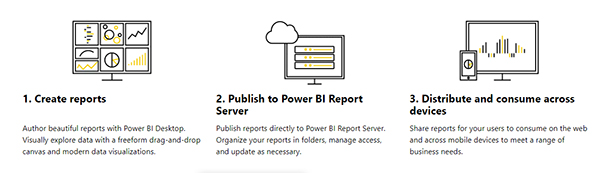
پیکربندی پاور بی آی Report Server و پیاده سازی امنیت
مدیریت امنیت روی سرور
مواردی وجود دارد که ممکن است مجبور شوید برخی از موارد امنیتی را برای پوشه ها، اشیاء و گزارش های موجود در سرور بر اساس کاربران یا گروه های کاربری ایجاد شده در دامنه تنظیم کنید.
برای این کار می توانید از قابلیت Manage از پورتال وب استفاده کنید و نقش هایی را به کاربران اختصاص دهید.
شما اساساً سه لایه دسترسی به امنیت فایل گزارش در Power BI Report Server دارید.
خود پورتال را می توان ایمن کرد. شما می توانید و باید دسترسی به گزارش ها را با اجازه دادن به کاربران یا گروه های خاص به پورتال گزارش محدود کنید.
پوشه ها را می توان برای ایجاد امنیت بیشتر روی گروهی از دارایی ها در پورتال گزارش استفاده کرد. در تصویر بالا پوشه ای به نام PBI Secure Reports ایجاد کردم.
یک گروه AD خاص به این پوشه دسترسی دارد. اگر کاربر مجوزهای پوشه را نداشته باشد، پوشه در پورتال نمایش داده نمی شود و نمی تواند به پوشه یا دارایی ها، از جمله گزارش های Power BI، ذخیره شده در این پوشه دسترسی داشته باشد.
گزارش های فردی نیز می توانند ایمن شوند. من هرگز این گزینه را توصیه نمی کنم زیرا مدیریت آن از نظر اداری دشوار می شود. با این حال، این قابلیت این است که یک دارایی واحد باید در این روش ایمن شود.
نگاشت نقش های SSRS به توابع Power BI
پورتال، پوشه ها و فایل ها با استفاده از نقش های SSRS ایمن می شوند. در اینجا خلاصهای از نقشها و نحوه تأثیر آن بر گزارشهای Power BI آورده شده است.
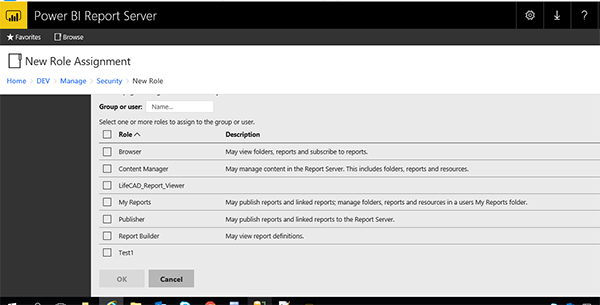
پیکربندی پاور بی آی Report Server و پیاده سازی امنیت
Browser – این شبیه به یک عملکرد فقط خواندنی است یا اگر گزارش را به عنوان یک برنامه Power BI در سرویس ارائه دهید. هر کسی که نیاز به دسترسی به گزارش دارد، اما محتوا ایجاد نمی کند، باید از این مورد استفاده کند.
Content Manager – این برای یک سازنده محتوا با امتیازات مدیریت است. این نقش می تواند محتوا و دسترسی کاربر را مدیریت کند.
Publisher – این برای سازندگان محتوا است که نیازی به مدیریت کاربران ندارند. اکثر تولیدکنندگان محتوا در این دسته قرار می گیرند.
Report Builder – برای گزارشهای Power BI که از Power BI Desktop برای توسعه گزارشها استفاده میکنند، کاربرد ندارد.
دوره آموزشی هوش تجاری با Power BI »کلیک کنید« یک برنامه جامع است که بر توسعه مهارت در تجزیه و تحلیل دادهها، تجسم و گزارش سازی و گزارش دهی و دشبوردسازی با استفاده از ابزار Power BI تمرکز دارد.
سپاسگذاریم از وقتی که برای خواندن این مقاله گذاشتید
.
برای خرید لایسنس پاور بی ای کلیک کنید
.
برای مشاهده ویدیوهای آموزشی داده کاوی و هوش تجاری ما را در شبکه های اجتماعی دنبال کنید
Youtube Chanel :VISTA Data Mining
Aparat Chanel: VISTA Data Mining
Instagram Chanel: VISTA Data Mining
Telegram Chanel: VISTA Data Mining
Linkedin Chanel: VISTA Company